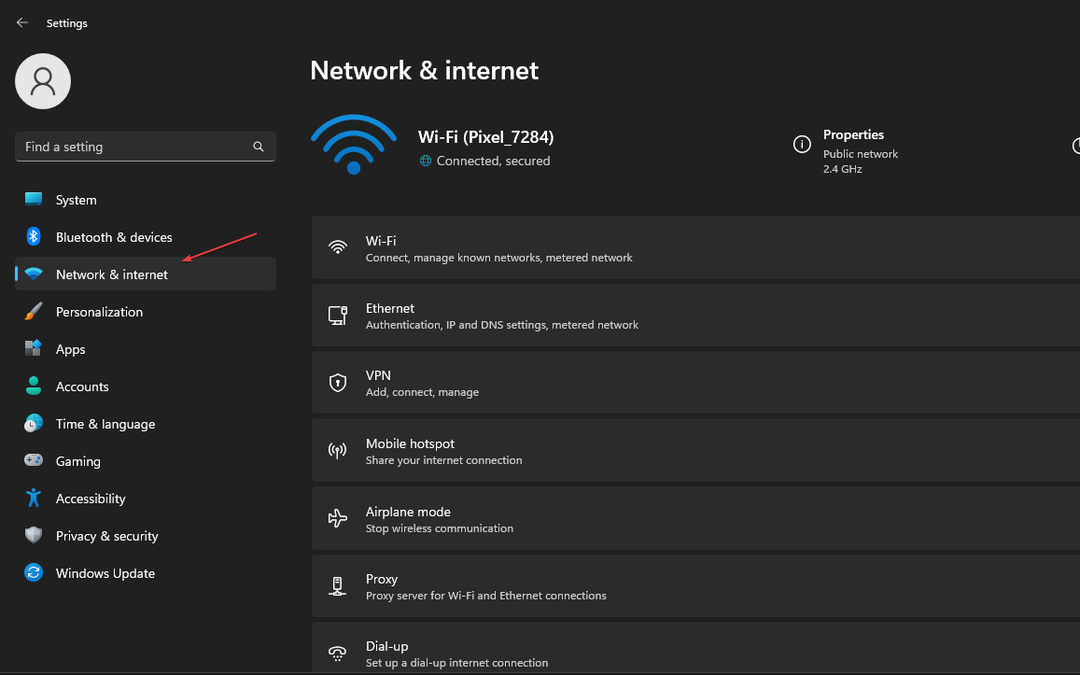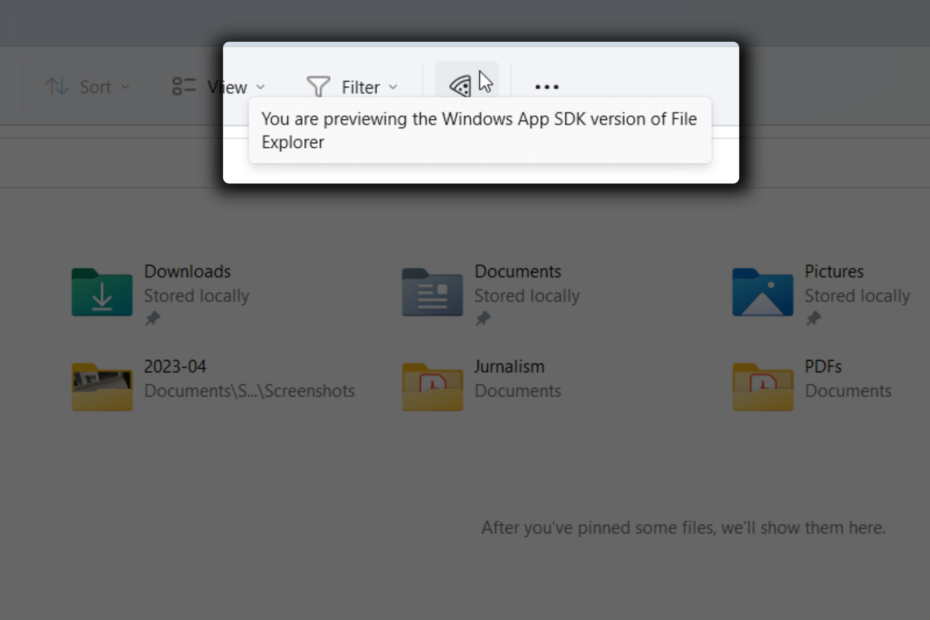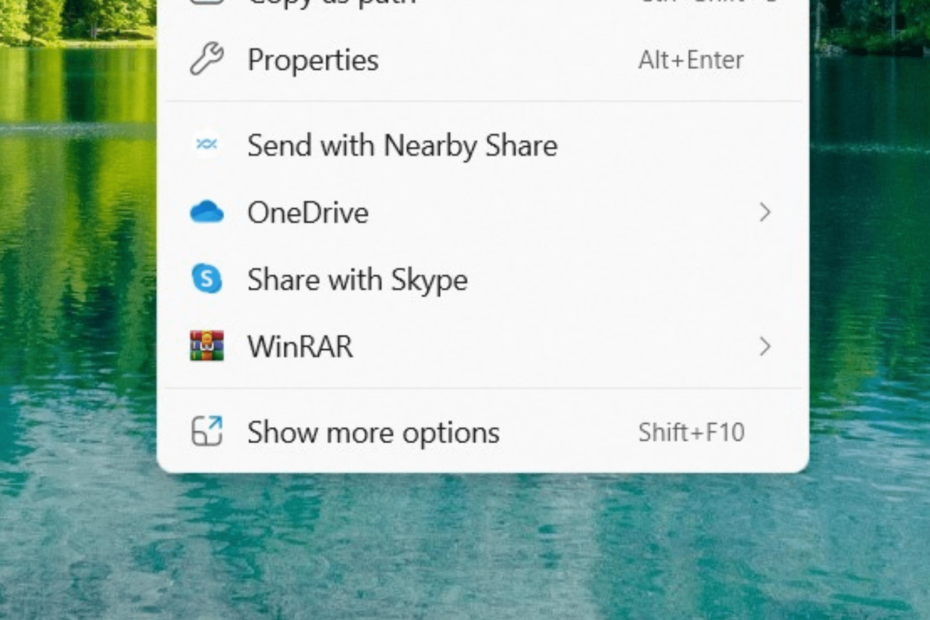Nagu me kõik teame, pole Windowsi OS personaalarvutitele või serveritele tasuta ja see tuleb osta. Pärast ostmist antakse teile 25-kohaline aktiveerimiskood. Kui Microsoft on selle aktiveerimiskoodi edukalt kinnitanud, saate oma süsteemis kasutada ehtsat Windowsi koopiat. Kuid mõnikord, isegi kui ostate Windowsi tootevõtme ametlikest kanalitest ja proovite seda aktiveerida, kuvatakse tõrge. See probleem ilmneb kas siis, kui süsteemifailid on rikutud või kui tarkvaras on tõrge.
Samuti pange tähele, et mõned võtmed toetavad litsentside aktiveerimist mitu korda. Kui kasutate selliseid võtmeid, veenduge, et võti ei oleks saavutanud Windowsi serveris aktiveerimise maksimumlimiiti. Selles artiklis oleme käsitlenud Windows Serveri parandusi, mis ei aktsepteeri uusi tootevõtmeprobleeme.
Parandus 1: aktiveerige toode käsuga slmgr
1. samm: klahvide kasutamine Win+R, avage Run Utility.
2. samm: sisestage käsk ms-seaded: umbes ja vajutage nuppu Sisenema võti.

3. samm: kerige avanevas aknas alla jaotiseni Windowsi spetsifikatsioon ja kontrollige Väljaanne.

4. samm: avage dialoogiboks Run.
5. samm: tippige cmd ja hoidke klahve Ctrl+Shift+Enter.

6. samm: klõpsake avanevas dialoogiaknas Kasutaja juurdepääsu kinnitus Jah.
7. samm: Sisestage avanevas käsuviiba aknas üksteise järel alltoodud käsud. Löö kindlasti Sisenema pärast iga käsku.
slmgr /ipk xxxxx-xxxxx-xxxxx-xxxxx-xxxxx. slmgr /ato
MÄRKUS. Asendage x-id oma ainulaadse 25-kohalise toote aktiveerimiskoodiga.
Samuti, kui sel hetkel kuvatakse tõrketeade, on see täiesti korras.
8. samm: nüüd, sõltuvalt teie versioonist, sisestage allolev käsk
Standardversiooni jaoks sisestage allolev käsk ja vajutage sisestusklahvi
DISM /Võrgus / Komplektväljaanne: ServerStandard /Tootevõti: xxxxx-xxxxx-xxxxx-xxxxx-xxxxx /AcceptEula
MÄRKUS. Asendage x-id oma ainulaadse 25-kohalise toote aktiveerimiskoodiga.
Andmekeskuse väljaande jaoks sisestage allolev käsk ja vajutage sisestusklahvi
DISM /Võrgus / Komplektväljaanne: ServerDatacenter /Tootevõti: xxxxx-xxxxx-xxxxx-xxxxx-xxxxx /AcceptEula
MÄRKUS. Asendage x-id oma ainulaadse 25-kohalise toote aktiveerimiskoodiga.
Samm 8: Lõpuks sisestage litsentsivõtme aktiveerimiseks veel kord allolev käsk
slmgr /ato
9. samm: peaksite nägema hüpikakent, mis ütleb, et Toode on edukalt aktiveeritud.
Kui näete endiselt viga, proovige järgmist PARANDUST.
Parandus 2: käivitage SFC-skannimine ja proovige uuesti aktiveerida, kasutades käsku slmgr
1. samm: avage Run Terminal. Võib kasutada otseteed Windows ja R sama teha.
2. samm: tippige cmd ja hoidke klahve Ctrl+Shift+Enter et avada käsuviip administraatorirežiimis.

3. samm: kui näete luba küsivat UAC-d, klõpsake nuppu Jah.
4. samm: tippige allolev käsk ja vajutage sisestusklahvi.
sfc /scannow
Pange tähele, et skannimise lõpetamine võib veidi aega võtta. Nii et palun olge kannatlik.
5. samm: kui skannimine on lõppenud, Taaskäivitage süsteem ja kontrollige, kas probleem laheneb.
Proovige nüüd uuesti Fix 1 ja kontrollige, kas see aitab.
See on kõik.
Loodame, et see oli informatiivne. Aitäh Lugemise eest.
Kommenteerige ja andke meile teada parandus, mis aitas teil probleemi lahendada.